Kuinka poistaa Meet Now -kuvake Windows 10:ssä? Mikä se on?
Jos huomasit äskettäin ilmaisinalueella olevan videokameran, kuten kuvakkeen, älä panikoi. Se on vaihtoehto luoda nopea videokokous Skypen(Skype) avulla , jota kutsutaan nimellä — Meet Now . Yhä useammat ihmiset etsivät helppoa ryhmäpuhelun aloittamista, ja Skype Meet on tarjonnut tätä jo jonkin aikaa. Tässä viestissä tarkastellaan, mitä Meet Now on ja kuinka voit poistaa sen Windows 10 :stä .
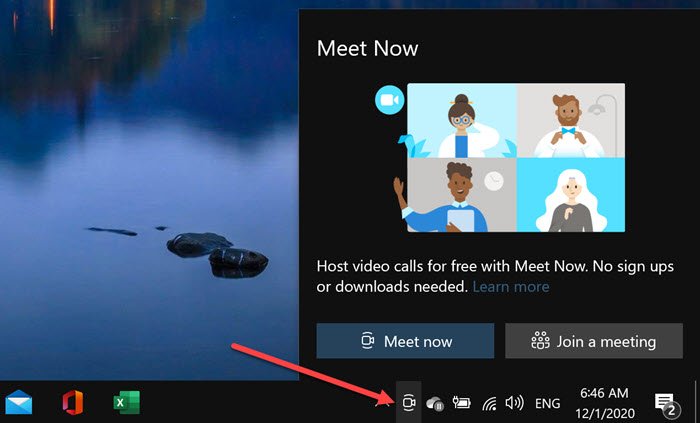
Mikä on Meet Now Windows 10:ssä
Meet Now -kuvake tehtäväpalkissa on melko luova tapa herättää kaikkien kiinnostus. Skype on esiasennettu Windows 10 :een , ja se antaa Microsoftille(Microsoft) hyvän mahdollisuuden liittyä nopeasti kokoukseen tai aloittaa uuden kokouksen. Tämä ominaisuus lanseerattiin muutama kuukausi sitten, mikä antaa jokaiselle käyttäjälle oman tilan, johon he voivat kutsua ihmisiä liittymään linkin kautta, ja se toimii, vaikka heillä ei olisi Skypeä(Skype) asennettuna.
Meet Now on hyödyllinen vain niille, jotka pitävät Skype-kokouksista. Kukaan ei myöskään halua, että kuvake näkyy jatkuvasti. Tässä on kaksi tapaa poistaa Meet Now Windows 10 :stä .
- Poista Meet Now ryhmäkäytännön avulla
- Poista Meet Now rekisterin avulla.
1] Poista Meet(Remove Meet) Now ryhmäkäytännön avulla(Group Policy)
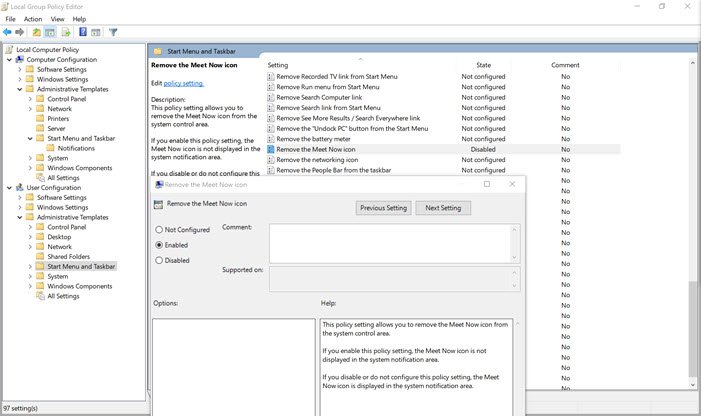
IT-järjestelmänvalvojat voivat ottaa Meet Now -kuvakkeen(Icon) käyttöön tai poistaa sen käytöstä Windows 10 :ssä ryhmäkäytännön(Group Policy) ja rekisterieditorin(Registry Editor) avulla . Vaikka se on saatavana Windows 10 Prolle(Pro) ja uudemmille, voit käyttää sitä ryhmäkäytännön käyttämiseen Windows Home -versiossa.(it to access Group Policy in the Windows Home version.)
- Avaa Suorita kehote (Win + R)
- Tyyppi
gpedit.msc - (Press Enter)Avaa ryhmäkäytäntö (Group Policy)painamalla Enter -näppäintä
- Siirry(Navigate) kohtaan User Configuration > Administrative > > Start Menu ja tehtäväpalkki(Taskbar)
- Etsi(Locate) ja kaksoisnapsauta Käytäntö(Policy) " Poista Tapaa nyt -kuvake(Remove the Meet Now icon) ".
- Kaksoisnapsauta(Double) sitä ja valitse Ota se käyttöön.
Käytännön mukaan sen avulla voit poistaa Meet Now -kuvakkeen järjestelmän ohjausalueelta. Jos otat sen käyttöön, Tapaa(Meet) nyt -kuvake ei näy järjestelmän ilmoitusalueella. Silti, jos poistat sen käytöstä tai et määritä sitä, Tapaa(Meet) nyt -kuvake näkyy järjestelmän ilmoitusalueella.
2] Poista Meet Now rekisterin avulla
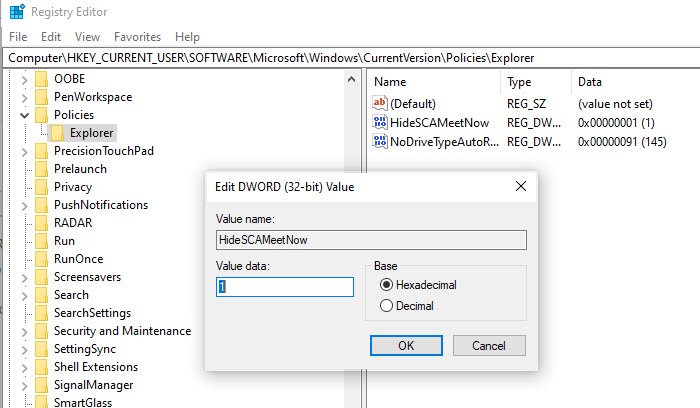
Jos haluat tehdä sen rekisteristä, on olemassa tapa, mutta muista ottaa varmuuskopio. Jos olet Windows 10 Home -käyttäjä, voit käyttää tätä menetelmää ryhmäkäytännön(Group Policy) sijaan .
Avaa Rekisterieditori kirjoittamalla Suorita -kehotteeseen (Run)regedit ja painamalla sitten Enter - näppäintä.
Sinulla on kaksi vaihtoehtoa tässä. Voit poistaa käytöstä kaikilta tai yhdeltä käyttäjältä, eli itseltäsi.
Kaikki käyttäjät:(All Users:)
HKEY_LOCAL_MACHINE\SOFTWARE\Microsoft\Windows\CurrentVersion\Policies\Explorer
Yksi käyttäjä: (Single User: )
HKEY_CURRENT_USER\Software\Microsoft\Windows\CurrentVersion\Policies\Explorer
Muokkaa tai luo uusi DWORD - arvo (32-bittinen) ja anna sille nimi HideSCAMeetNow .
Jos valitset arvoksi 1 , Tapaa nyt(Meet Now) -vaihtoehto poistetaan käytöstä.
Käynnistä tietokone uudelleen, jotta muutos tulee voimaan.
Huomautuksia:(Notes:)
- Skypen käynnistyksen estäminen ei välttämättä aina auta.
- Show/HideTapaa(Meet) nyt -kuvakkeen kytkeminen pois päältä asetusten kautta ei välttämättä aina(Settings) auta.
Huomaa, että jos käytät Skypeä, tämä on erittäin kätevä nopeaan kokouksen luomiseen. Haluat ehkä lukea tämän viestin siitä, miten voit isännöidä ilmaisia videoneuvottelupuheluita välittömästi Skype Meetin avulla(host free Video Conference Calls instantly with Skype Meet) .
Related posts
Mikä on Meet Now Windows 10:ssä ja kuinka sitä käytetään -
4 tapaa poistaa Meet Now käytöstä Windows 10:ssä -
Näytön jakaminen Skypessä ja Skype for Business Windows 10:ssä
Skype-puheluiden tallentaminen Windows 10:ssä, Androidissa ja iOS:ssä
Puhelua ei voi soittaa Skypessä Windows 10:ssä
Piilota tai näytä Windows Ink -työtilapainike Windows 10:n tehtäväpalkissa
Split View -näkymän käyttöönotto ja käyttö Skypessä Windows 10:ssä
Kuinka käyttää useita Skype-tilejä samanaikaisesti Windows 10:ssä
Käynnistä tiedostot helposti Windows 10 -tietokoneiden myLauncherilla
.aspx-tiedostojen avaaminen Windows 10 -tietokoneessa
Luo pikanäppäin avataksesi suosikkisivustosi Windows 10:ssä
Parhaat ilmaiset Mountain Sports -pelit Windows 10 PC:lle
Kuinka estää Skypen käynnistyminen automaattisesti Windows 10:ssä
Google SafeSearchin pakottaminen Microsoft Edgessä Windows 10:ssä
8 tapaa käynnistää Skype-sovellus Windows 10:ssä
Network Sniffer Tool PktMon.exe -ohjelman käyttäminen Windows 10:ssä
Lukijatilan poistaminen käytöstä tai käyttöönotto Chromessa Windows 10:ssä
Skypen käyttäminen Windows 10:ssä kuin ammattilainen
Skypen asennuksen poistaminen Windows 10:ssä
Piilota työkalurivit -vaihtoehto tehtäväpalkin kontekstivalikossa Windows 10:ssä
